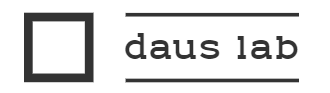少数でのネットショップ運営なら会計ソフトfreeeが最適。BASE、Amazon、Yahoo!ショッピング、Make Shop などとの連携も抜群で、自動処理が可能です。
個人事業主の場合、日々の経理や確定申告のために会計ソフトは導入すべきです。こうすることで事業に集中でき、経理をする従業員を雇う必要もありません。
BASE、Amazon、Yahoo!ショッピングでネットショップ運営の私が、freeeの使い方を解説していきます。
個人事業主やフリーランス、副業収入のある人は確定申告を行います。2024年(令和5年分)の提出期限は、2024年2月16日(金)から3月15日(金)です。
freee 初期設定
- 口座の登録
銀行口座、クレジットカード、決済サービス・電子マネー、現金・その他など事業で利用する支払手段を登録します。
自分の使う銀行や決済サービスがfreeeの同期に対応しているか確認します。対応していると自動同期しますので大変便利です。また、同期対応外であっても口座登録は可能です。その際は手動で明細を作成してアップロードする必要があります。
| 項目 | 事例 |
| 現金 | 事業用に用意した現金 |
| 銀行口座 | 三菱UFJ銀行、住信SBI銀行 など |
| クレジットカード | 楽天カード、三井住友VISAカード など |
| 電子マネー | モバイルSuica、nanaco など |
| 決済サービス(購入) | Amazon、楽天市場、ASKUL、LOHACO など |
| 決済サービス(販売) | BASE、Amazon、Yahoo!ショッピング、Make Shop など |
| レジ・決済サービス | PayPal、Square、Stripe、スマレジ、ユビレジ など |
ここでは決済サービス・電子マネーでECサービスのBASEを登録する例で解説します。
ホーム→口座→登録する口座項目→決済サービス・電子マネーを登録する
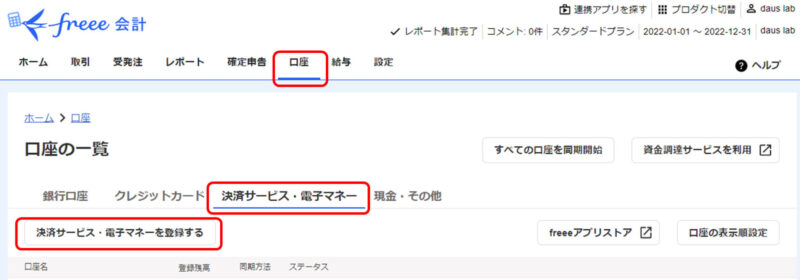
決済サービス・電子マネーを登録→事業で利用している決済サービス・電子マネーを選択(ここではBASEを選択)
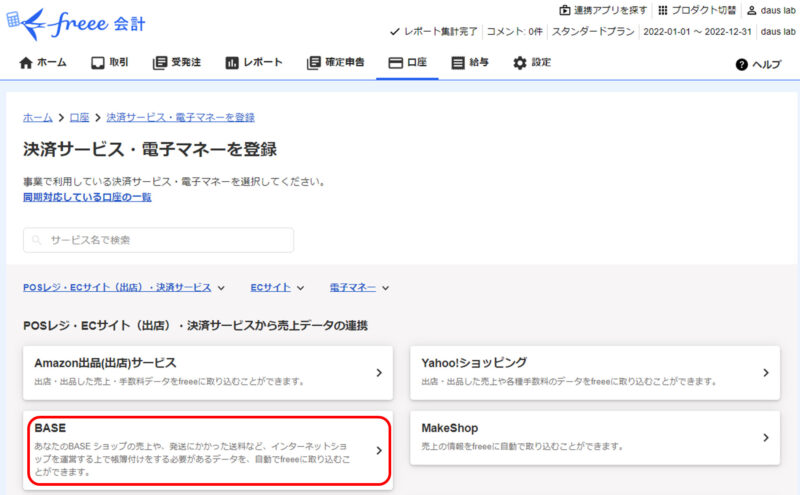
口座を登録して連携設定に進むを選択
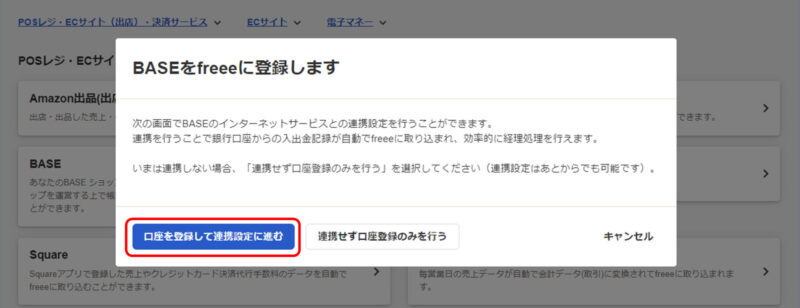
BASEとの同期設定を行います。
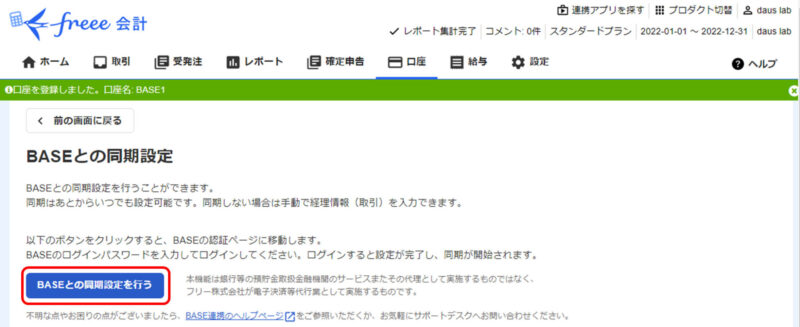
BASEの画面に遷移しますのでアプリを認証するを選択すると連携が完了します。
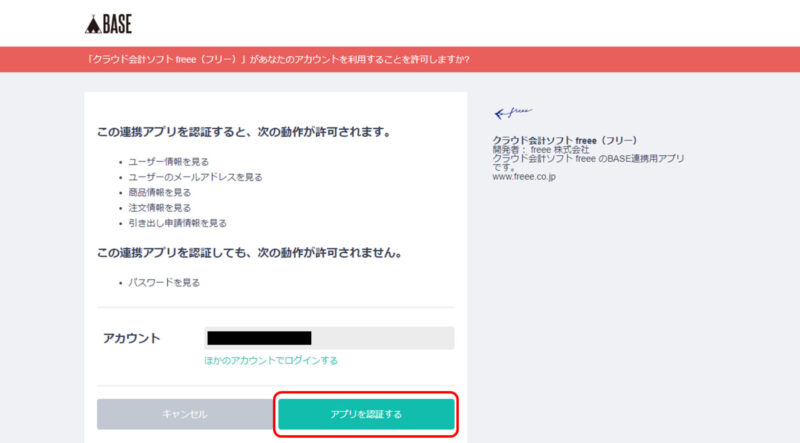
銀行口座、クレジットカードなど他の場合も同様です。
クレジットカードや銀行口座は事業用とプライベート用とで分けることをおすすめします。
- 口座の設定
口座を登録後、口座→口座の一覧・登録→ 該当の口座名→口座設定
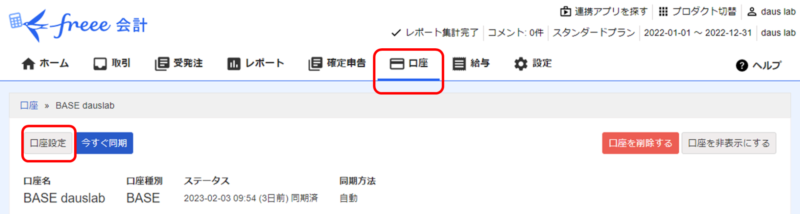
口座名称、明細の取り込み方法、口座の種類、ログイン、明細の取得期間(会計期間だけで十分)をそれぞれ選択します。
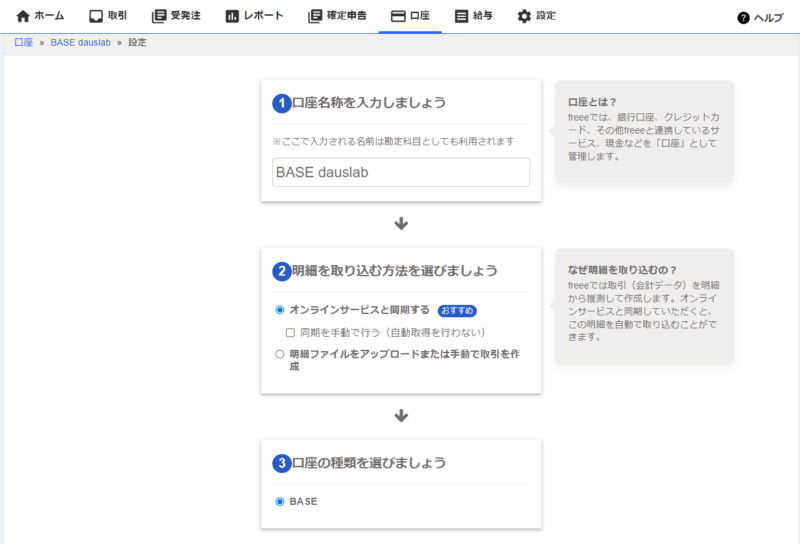
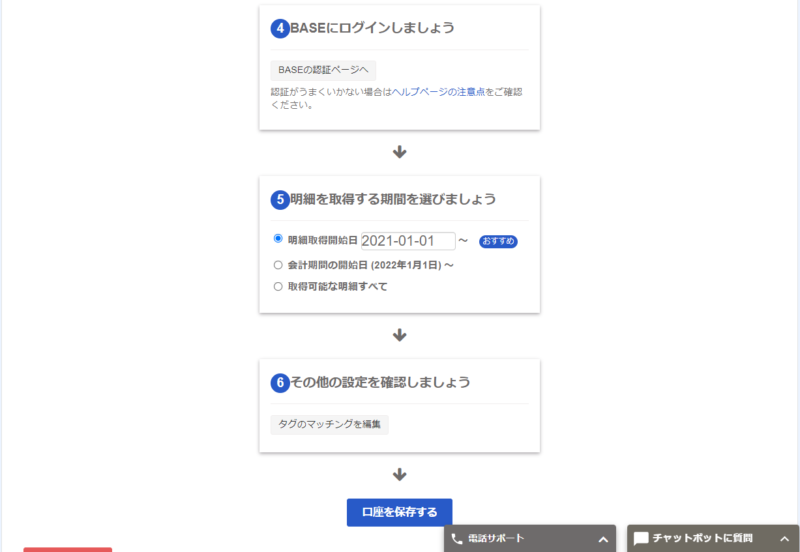
タグのマッチングを編集ではfreeeで使われる項目とBASEで使われる項目の組み合わせを設定できます。BASEで発生する手数料はどの勘定科目にするのか、送料は売り上げに含めるのかなどご自身にあわせた設定が可能です。
売上は売上高、BASEへ払う手数料は支払手数料で処理しています。
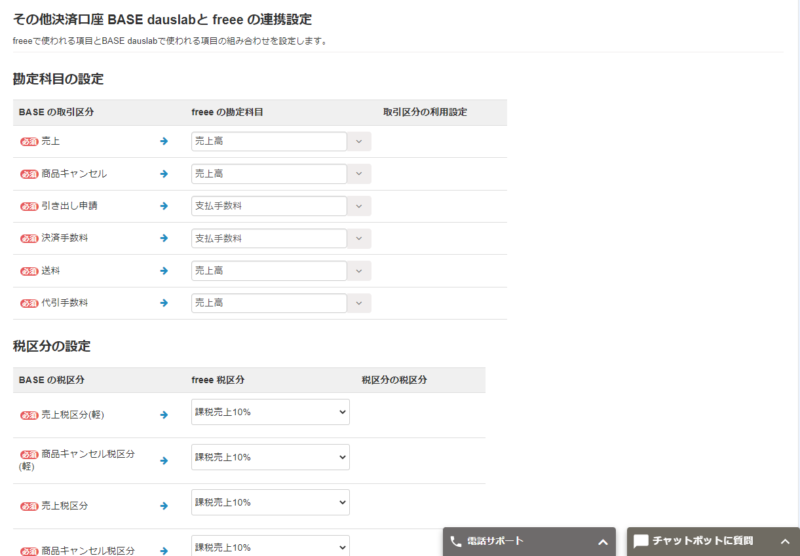
- 口座の同期
登録した口座にBASEの売上情報を同期します。
口座→口座の一覧・登録→ 該当の口座名→今すぐ同期
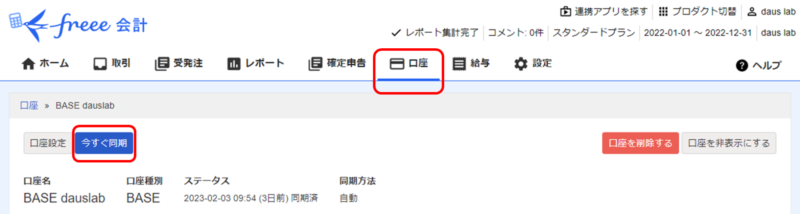
オンラインバンキングやクレジットカード、その他サービスのログイン情報から、各サービスの利用履歴(明細)を自動で取り込めます。自動で取り込んだ明細は会計データの証憑として利用できるほか、明細をもとに自動で取引を登録することができます。
日常的に使用する場合は、銀行、クレジットカードなど複数の口座がありますので、
ホーム画面→全口座を同期を使用すると楽です。
クレジットカードの明細は、請求内容が確定したタイミングで取り込まれるため、カードを利用した段階では明細は取り込まれません。明細取得は、各カード会社の確定日となります。
freee 帳簿付け
自動で明細が取り込まれたら、「自動で経理」機能を使って1クリックで会計データにすることができます。また、自動で経理は、スマートフォンからも作業できますので、いつでもどこでも作業を行えます。
EC事業者であれば、売上や売上金の振込み、仕入、仕入に関わる経費が帳簿付けされていきます。
ホーム画面→やること→自動で経理 もしくは、取引→自動で経理
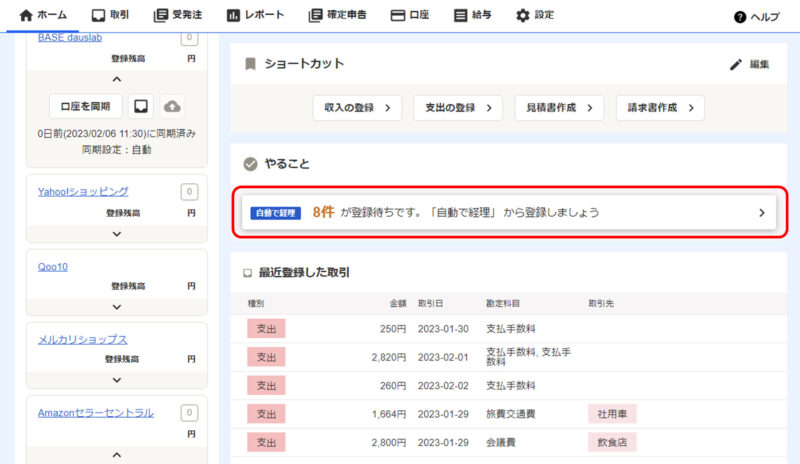
取引明細が表示されます。
BASEからの売上金の振込みの明細が見えますね。
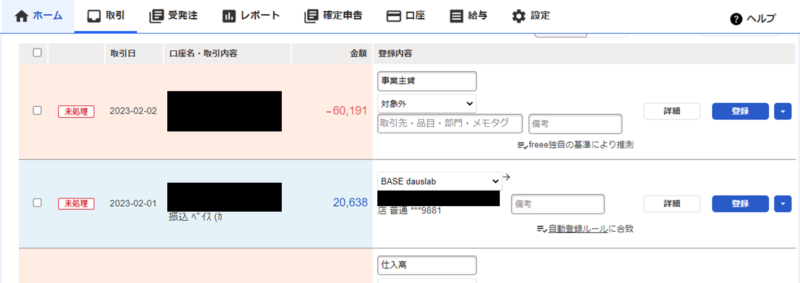
最初から自動で勘定科目などを推測します。問題がなければそのまま登録ボタンをクリックします。
推測が適切でない場合は明細をクリックし内容を変更します。
これはショップの電話番号に使っているIP電話の明細です。
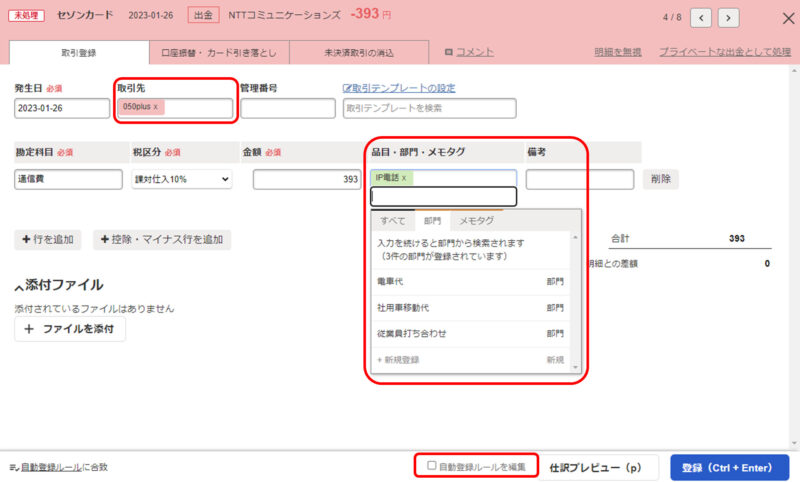
変更する際は、取引先、勘定科目、品目、部門、メモが対象になるかと思われます。適切なものを選択するか、新規登録をすることで登録ができます。新規登録したものは次回以降自動でプルダウンリストに表示されます。
また、画面最下部の「自動登録ルールを編集」に✓を入れて登録すると下記画面に遷移し自動登録ルールの設定ができます。この設定を行っておくと、次回からは同じ内容の明細については、自動で帳簿付けされます。
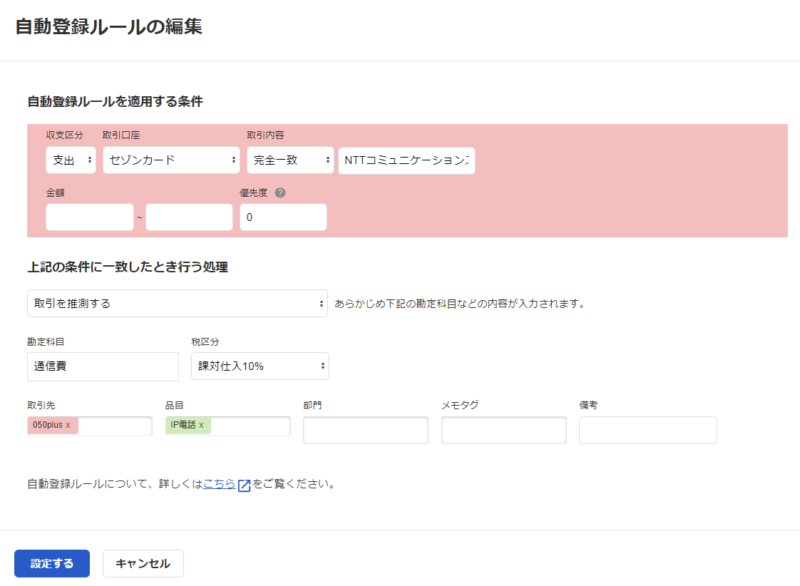
自動登録ルールを作っておけば自動で帳簿付けされるので非常に効率的です。
取引→自動で経理→自動登録ルールの設定からも登録できますので、あらかじめわかっているものはまとめて登録しておくこともできます。
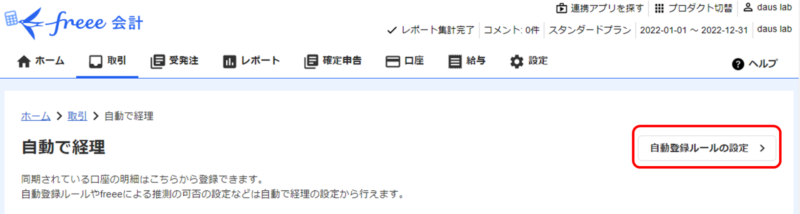
私の場合は今現在59個ほどのルールを設定してほぼ自動化になっています。
freee 領収書・レシートのデータ管理
紙の書類もデータで受け取った書類もファイルボックス機能を利用すれば、データとして管理することができます。レシートや領収書、請求書をスマートフォンのfreeeアプリに取り込むことで、紙の書類もデータで受け取った書類も、簡単に取り込むことができます。もちろん電子帳簿保存法対応です。
EC事業者でいえば、仕入に関わる様々な経費の中には紙のレシートや領収書の場合もあるでしょう。販売はECなのでペーパーレスですが、仕入には紙の文化がまだ残っています。
ファイルボックス機能は、モバイルアプリ(iOS/Android)で写真撮影を行います。まずはアプリストアで「freee会計」と検索し、アプリをダウンロードしておきます。
このアプリはレシート取り込みの他に、帳簿付けやレポート閲覧、確定申告などほとんどの機能が利用できます。
- レシートをスマホのカメラで取り込む
freee会計を起動し、ホーム画面のレシート撮影をタップします。
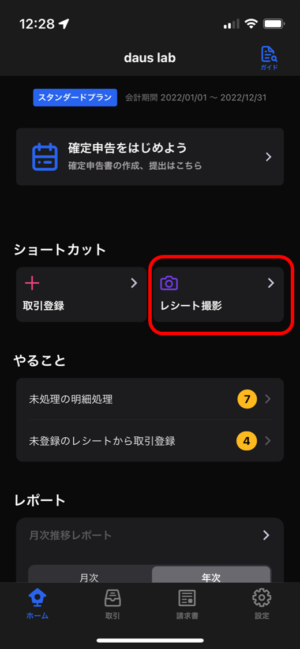
自動でカメラアプリが立ち上がりますので、登録する領収書や請求書を撮影します。撮影対象が認識されると紫の枠が表示されます。撮影が完了したら右上の「登録」をタップします。
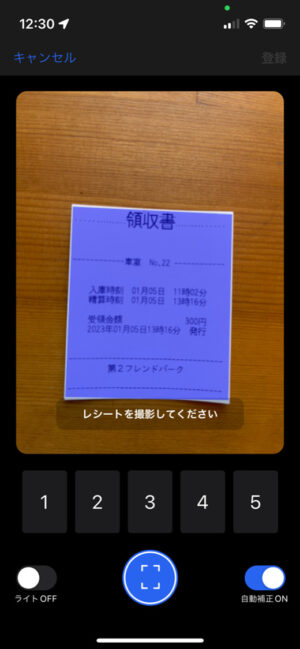
撮影したレシート等に対してそれぞれ操作を行います。
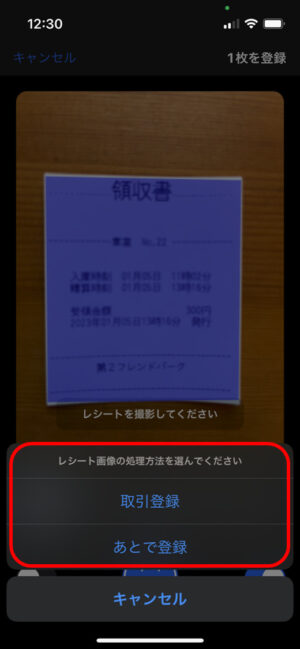
- 取引登録
撮影したレシート等を添付した状態の取引を新規登録することができます。レシートの内容に対して各項目が自動的に推測入力されます。 - あとで登録
撮影したレシート等は一旦ファイルボックスに保存されます。後から取引や経費申請に添付することができます。
- ファイルボックス
スマホで撮影したレシートなどをあとで登録する場合や、ネットショップから購入した際のPDFの領収書、取引先からメールで送られてくる請求書などは、一旦ファイルボックスに保存してから、それぞれの取引明細に添付することがでます。
取引→ファイルボックス
レシート、領収書、請求書などのデータファイルをドラッグ&ドロップするか、ファイルを選択するだけで保存が完了します。
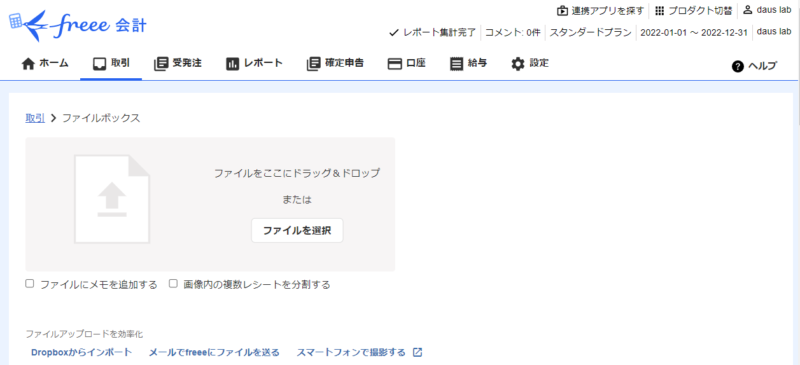
保存されると下記のように表示されます。
取引明細に添付されているものは「取引登録済」、まだのものは「未登録」と表示されますのでわかりやすいですね。クレジットカードなどで購入したものはカード締め日にならないと明細が上がってこないので、それまでレシートはここで保管しておきます。
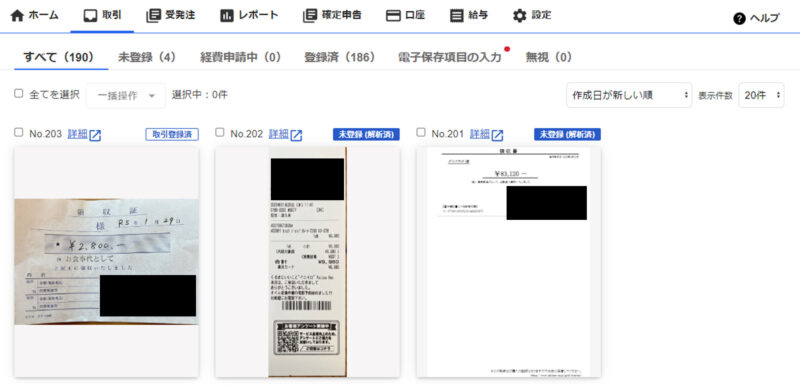
freee 家事案分
通信費や水道光熱費など「プライベート」と「事業」で共用している経費を「プライベート用経費」と「事業用経費」に按分できます。
自宅兼事務所で事業をしている場合は、インターネット代、電気代、電話代などが該当します。
家事案分
プライベート用経費と事業用経費に按分すること。
自宅で活動されている個人事業主の方には必須の節税対策です。
確定申告→家事案分→新しい家事案分を登録
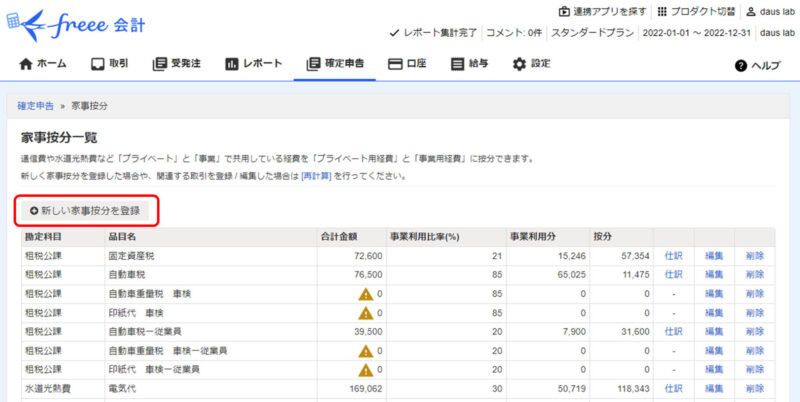
勘定科目、品目名、事業利用比率を入力します。この科目、品目に一致する取引が事業利用比率分に家事案分されます。
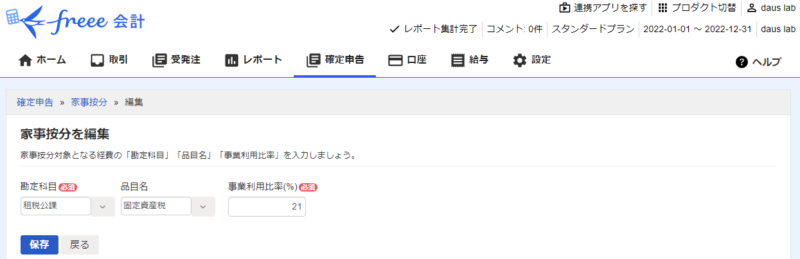
家事案分は毎年12月にだけレポートに反映されます。通常月は案分前の総額がレポートに表示されます。
事業利用比率については住宅であれば事業で使用している面積の割合、電気代であれば事業で使用しているコンセントの数など自分で基準を決めて設定する必要があります。詳しくはこちらの記事もご覧ください。
freee 固定資産台帳
10万円以上で1年以上使用する固定資産を購入した場合、減価償却を行います。
固定資産台帳へ登録された資産は、自動で減価償却費の計算と減価償却費仕訳の登録が行われます。
固定資産と減価償却は、自宅や自家用車などを業務に使われている個人事業主の方には必須の節税対策です。
自家用車で仕入れに行くとか、運送会社へ集荷にいくとか、自家用車を業務に使うということは、固定資産を使っているということです。
4年落ち200万円の中古車を購入し、業務とプライベートの両方で使用する場合について解説していきます。
- 固定資産の支出取引の登録
取引登録より、固定資産を購入した取引を登録します。車の勘定科目は車両運搬具になります。
あくまで車両本体価格で自賠責保険料や自動車重量税などは含みません(こちらは減価償却せずに通常の費用として経費計上)
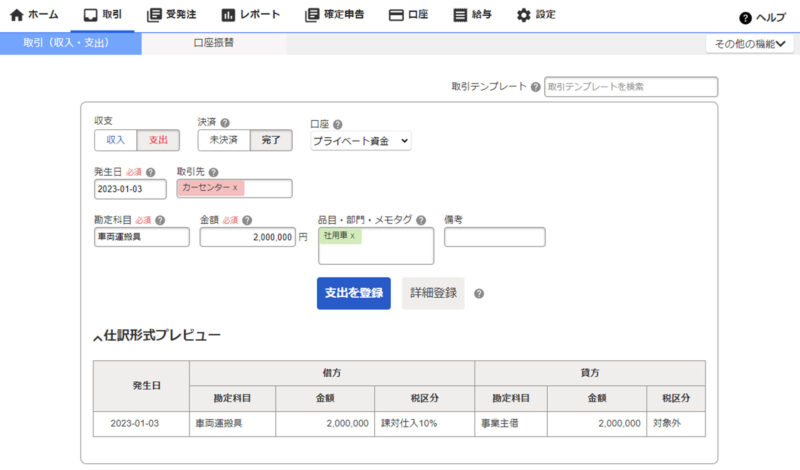
- 固定資産台帳への登録
確定申告→固定資産台帳→固定資産を登録
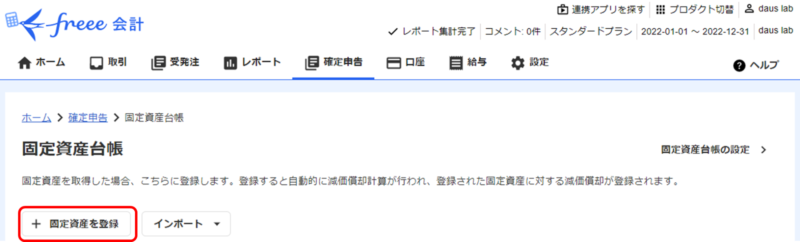
固定資産台帳に登録していきます。
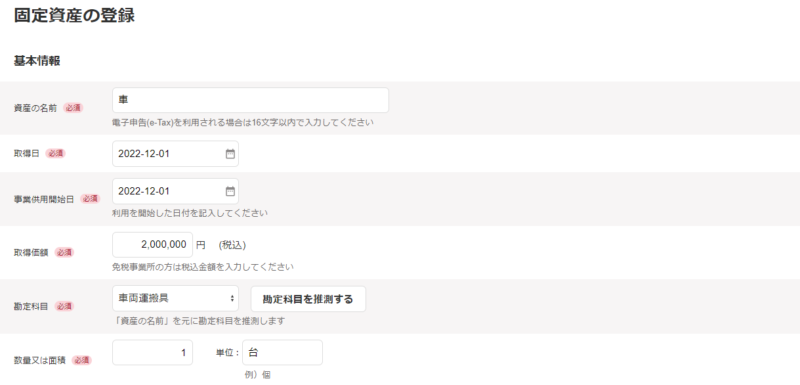
| 資産の名前 | 資産の名称。資産内容がわかる名称を設定すると、管理に役立ちます。 |
| 取得日 | 取得した日を入力します。基本的には購入日となります。 |
| 事業共用開始日 | 基本的には取得日と同じ日付です。ただし、開業前に購入した固定資産や、プライベートの資産を事業に転用した場合など、取得日と使い始めた日が異なる場合はこちらへ入力します。取得日より後に事業供用開始日が設定されていると、事業供用開始日以降の減価償却費のみが計上されます。 |
| 取得価額 | 購入にかかった金額を入力します。通常、手数料や運送費等の付随費用も取得価格に含めますが、自動車取得税や不動産取得税などの租税公課は含めずに処理することもできます。 |
| 勘定科目 | 例えば、自動車の場合「車両運搬具」となります。[勘定科目を推測する]ボタンから推測された候補を表示することができます。 |
| 数量・面積 | 数量または面積を記入します。 |
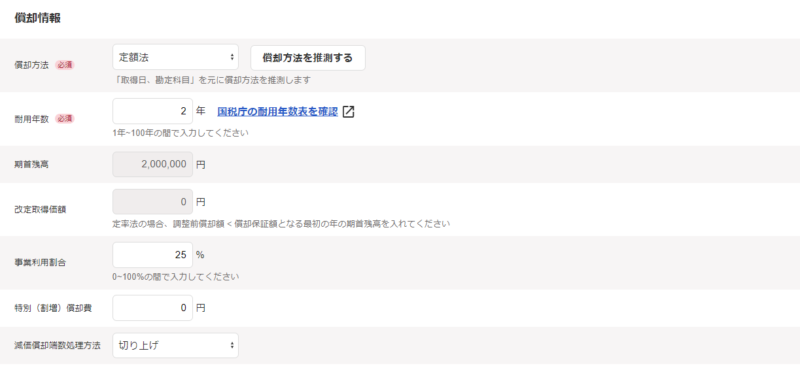
| 償却方法 | [償却方法を推測する]ボタンをクリックすると、入力内容から判断して償却方法を推測・反映します。通常の有形固定資産の場合は平成19年(2007年)4月1日以降に取得したものは「 定額法 」とします。 |
| 耐用年数 | 固定資産の耐用年数を「 主な減価償却資産の耐用年数表 」を参考に入力します。 例えば、普通自動車新車の場合は「6年」であるため「6」と入力します。 |
| 期首残高 | 次の各ケースに合わせて、それぞれ期首残高を入力します。 今期に購入した固定資産の場合:取得価格と同じ金額を入力します。 プライベートの資産を事業用に転用した場合:転用した時点での未償却残高を入力します。 |
| 事業利用割合 | 該当資産の事業で利用される比率を入力します。 事業のみに使用する固定資産の場合「100」と入力します。 事業用と私用で兼用する固定資産の場合: 事業比率 を入力します。 |
| 減価償却端数処理方法 | 減価償却費の計算上、端数が生じた場合の処理を「切り上げ」または「切り捨て」のいずれかから選択します。 |
以上で登録が完了します。保存すると、償却の情報が見れますので、今年度いくら償却されるのかなどを確認しておくといいでしょう。
- 自動車の耐用年数
新車の場合の耐用年数は6年です。中古車の耐用年数は、
中古車の耐用年数=(法定耐用年数ー経過年数)+(経過年数×0.2)
ただし、1年未満の端数は切り捨て、計算結果が2年以内になる場合は、耐用年数は2年になります。
例①4年落ちの中古車(普通自動車)のケース
(法定耐用年数6年 – 経過年数4年)+(経過年数4年×0.2)=2年+0.8年=2.8年
1年未満の端数は切り捨てなので、耐用年数は2年になります。
例②法定耐用年数6年を越えているケース
法定耐用年数6年×0.2=1.2年
2年以内の場合は耐用年数は2年なので、2年になります。経過年数が法定耐用年数を越えると2年です。
個人事業主は4年落ちの中古車が節税になると言われるのはこのためです。
2年で経費で落とせば、1年あたりの経費は大きくなり単年度の節税効果が高まります。
- 自動車の取得価額に含む費用
含めなくて良い費用については、通常の取引登録の該当する勘定科目(保険料、租税公課など)で経費として仕分けします。
<含める費用>
- 車両本体価格
- オプション費用
- 納車費用
<含めなくて良い費用>
- 自動車重量税
- 自賠責保険料
- 自動車税種別割
- 自動車環境性能割
- 車庫証明
- 検査登録(車検)費用
含める費用は長期的に減価償却して節税対策、含めなくていい費用は一発で処理して短期的に節税対策となります。
- 自宅の減価償却
個人事業主が、持ち家を事務所として使用するときは、その事務所部分の減価償却費を必要経費とすることができます。
木造住宅の場合の法定耐用年数は、居住用が33年、業務用が22年ですので、個人事業主であれば22年で減価償却が可能です。償却期間が22年と長いですが、持ち家がうん千万という金額であれば年間でうん百万円の償却費となります。
※土地は年数が経過しても価値が下がらないと会計上では考えます。なので、土地の減価償却計算は不要です。
freee 日々の記帳
- 口座登録
- 家事案分
- 固定資産
これらができてしまえば、日々の記帳を行っていきます。基本的には、3ステップのみです。
①ホーム→全口座を同期
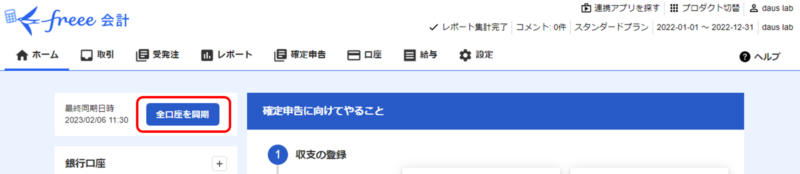
一部同期できない口座は手入力でデータをアップロードしていますが、週で10分程度です。売上、仕入、手数料などが取り込まれていきます。
②自動で同期→登録→自動登録ルールへ登録
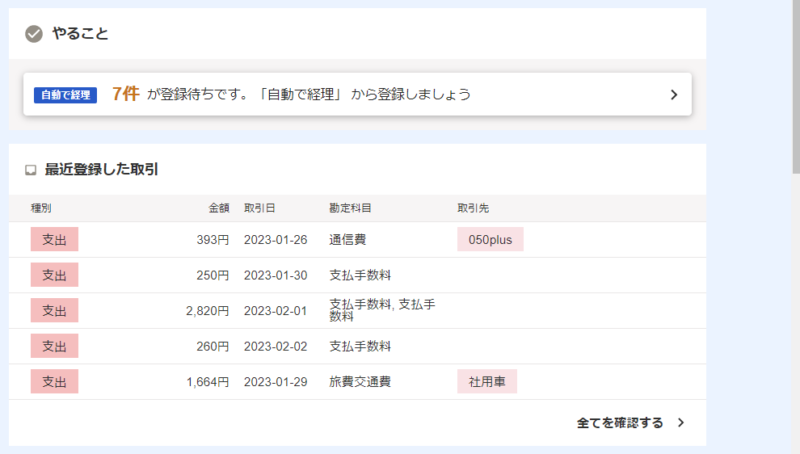
これをやっていくと自動登録ルールがどんどん増えていくので、どんどん自動化が進んでいきます。
一部自動化できないものは手入力していますが、週で数件程度です。
③定期的な支出(電気代、プロバイダ代、定期購入など)と不定期な支出(出張の移動代、会議の食事代など)で発生する領収書・レシートをファイルボックスに登録して、取引へ添付
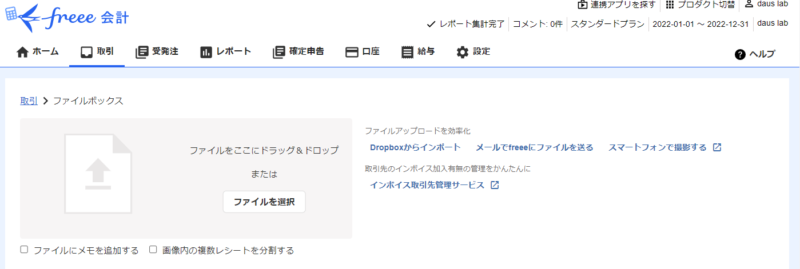
これらで記帳は完了します。
そして、週や月で記帳が完了したタイミングでレポートを見て振り返ったり、今後の戦術を練ったりしています(レポートは記帳した内容で自動作成されます)
まずは事業用クレジットカードを作ろう
会計ソフトを導入する前に、まずは事業用クレジットカードを作りましょう。
- 事業用クレジットカードを会計ソフトと連携することで、事業用の支出を自動で仕訳できるようになります。
- クレジットカードはプライベートと事業用に分けましょう。
これは個人事業主の場合はプラベートと事業用の支出が混じることが多いからです。例えば、1台のスマホをプライベートと事業で使用している場合、プライベート6:事業4 のように使用割合が分かれます。 - 一般カードよりもビジネスカードの方がビジネス向けの特典や限度額の多さなど、ビジネスに適していますので、事業用のビジネスカードが必要です。ポイントもたまりますしね。
年会費を払いたくない場合は年会費永年無料のFASIOビジネスカードがあります。法人代表者・個人事業主向けのビジネスカードです。
- 年会費が永年無料!なのにポイントが貯まる
年会費はずっと無料なのにLIFEサンクスポイントが貯まるお得なカードです - エグゼクティブが持つに相応しいデザイン
ブラックを基調にしたスタイリッシュなデザイン。エグゼクティブが持つに相応しい外見。 - 4枚まで発行可能
従業員分を含めて最大4枚まで発行可能。幹部社員に持たせることで経費精算・現金管理を減らせます。 - かんたんスピード審査・最短3営業日で発行
本人確認資料のみで創業・起業時にもお申込しやすく、最短3営業日で審査結果がわかるスピード発行です。 - 会計ソフト連携で会計効率化
弥生会計、TKC FXシリーズ、マネーフォワードクラウド会計、freee等、主要な会計ソフトに利用明細を自動取込可能。
経理は会計ソフトに任せるべき
日々の記帳、出納の管理、固定資産の減価償却などの計算を自分でして管理していくのは骨が折れます。やはりその部分は会計ソフトfreeeに任せて、個人事業主は本業に専念するのがいいと思います。日々の帳簿付け、固定資産の管理、確定申告までfreeeに任せておくのが最善だと考えています。
月数千円で日々の管理から確定申告までこなせるのはコスパが高く、わかりやすさや操作性を重視したデザインのおかげで作業時間も短縮できます。
無料から使える会計ソフト「freee(フリー)」
クラウド会計シェアNo.1!
- スマートフォン・タブレット専用アプリを用意
- 領収書の管理から確定申告までスマホでも完結
- 会計・簿記の知識不要 初心者OK
- 銀行・クレジットカードと連携して自動処理
- ステップに沿って質問に答えるだけで確定申告書類を作成
freeeの詳細はこちらからどうぞ。
会計ソフトについては別記事に掲載していますのでご覧ください。
まとめ
- 日々の記帳が自動化していく便利な自動登録ルール
- 複雑な減価償却や家事案分も任せられる
- ネットショップならfreeeが抜群
※掲載内容は私個人の見解であり、税務署や税理士の見解とは異なる場合がございます。
ありがとうございました。